Приведите в отчете особенности системы шифрования и цифровой подписи Office 2010.
ПРАКТИЧЕСКАЯ РАБОТА № 5
Защита данных организации в Microsoft Office 2010
ЦЕЛЬ РАБОТЫ
Целью работы является:
Приобретение профессиональных компетенций в области защиты данных организации в Microsoft Office 2010
СВЕДЕНИЯ, НЕОБХОДИМЫЕ ДЛЯ ВЫПОЛНЕНИЯ РАБОТЫ
Microsoft Office 2010 - профессиональный офисный пакет, имеющий в своем багаже большое количество различных приложений, дающих пользователю исчерпывающую возможность решать любые задачи в офисной или домашней работе, будь то, работа с текстовыми документами, электронными таблицами, фото и видео материалами, интерактивными презентациями, электронной почтой, а также хранение информации в сети и организация полного доступа к ней для определенных пользователей и многое другое.
Office 2010 — это наиболее защищенная на данный момент версия системы Microsoft Office. Благодаря усовершенствованной модели надежности, в которой можно определять надежность отдельных файлов, а также таким новым технологиям, как проверка файлов Office и защищенный просмотр, обеспечивается максимально эффективная защита пользователей от эксплойтов, использующих уязвимости документов Office. Кроме того, в рамках общего улучшения технологий шифрования реализованы новые возможности цифровых подписей и поддержка требований к сложности пароля на основе домена. Это позволяет более эффективно защищать документы Office пользователей от несанкционированного изменения. Поддержка технологии предотвращения выполнения данных обеспечивает дополнительную защиту, что в сочетании с другими технологиями безопасности Office позволяет сформировать многоуровневую систему безопасности для пользователей приложений Office.
ОПИСАНИЕ ОБОРУДОВАНИЯ
Для проведения практической работы используется следующее обеспечение: персональный компьютер; программное обеспечение MS Office.
РАБОЧЕЕ ЗАДАНИЕ
Ознакомится с методическими указаниями.
Задание 4.1 Анализ технологий защиты в Microsoft Office 2010
Изучить документ «Защита данных организации в Microsoft Office 2010» (pdf).
Провести анализ новых средств безопасности и улучшения в Microsoft Office 2010, позволяющих защитить пользователей приложений Office в организации от атак с использованием известных уязвимостей.
Ответить на вопросы:
1. Каковы задачи обеспечения безопасности решены в Microsoft Office 2010?
2. Какие новые технологии защиты реализованы в Microsoft Office 2010?
3. Составить Многоуровневую систему безопасности Office 2010.
4. Составить алгоритм последовательность действий, выполняемых при попытке пользователя открыть файл с помощью Word 2010, Excel 2010.
5. Как можно настроить параметры блокировки файлов с помощью центра управления безопасностью в Word 2010?
6. В чем заключается смысл функции «Защищенный просмотр»?
Задание 4.2. Анализ управления потоком информации с помощью Office 2010
В приложениях Word, Excel и PowerPoint поддерживается защита документов, электронных таблиц и презентаций паролем, что позволяет исключить несанкционированный доступ к их содержимому. При защите паролем документ шифруется с применением поддерживаемых в системе Office и в используемой ОС Windows технологий шифрования. Например, для защиты паролем документа в Word 2007 необходимо нажать кнопку Office, навести указатель мыши на элемент «Подготовить», выбрать команду «Зашифровать документ» и дважды ввести пароль для его подтверждения (обратите внимание, что пароли следует вводить с учетом регистра). После этого на основе пароля формируется ключ шифрования. Поэтому чем длиннее и сложнее пароль, тем надежнее будет зашифрован документ. В системе Office 2010, в которой реализован новый пользовательский интерфейс на основе обновленного меню «Файл», для защиты документа Word паролем необходимо последовательно выбрать элементы «Файл» > «Сведения» > «Защитить документ» > «Зашифровать паролем».
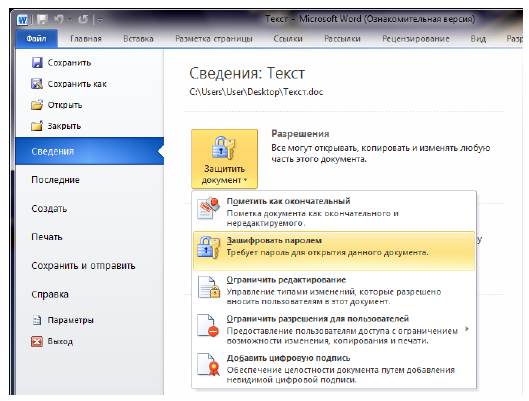
В системе безопасности Office 2010 для приложений Word, Excel и PowerPoint представлена новая возможность, позволяющая принудительно задавать требования к длине и сложности пароля, что гарантирует создание пользователями достаточно надежных паролей для шифрования документов.
Эти требования могут настраиваться администраторами с помощью групповой политики или центра развертывания Office. Можно задать требования к минимальной длине, минимальной длине и сложности паролей, а также обязательное соответствие минимальной длины и сложности пароля требованиям, установленным политикой паролей домена. Параметры групповой политики, используемые для настройки требований к длине и сложности пароля в системе Office, находятся по следующему пути:
Конфигурация пользователя\Политики\Административные шаблоны\Microsoft Office 2010\Безопасность.
Важнейшую роль среди этих политик играет параметр «Задать уровень правил для паролей», изображенный на рисунке ниже.

По умолчанию принудительная проверка паролей не выполняется, и пользователи могут устанавливать пароли произвольной длины или сложности. Если включена локальная проверка длины, число знаков в пароле не должно быть меньше значения, заданного с помощью параметра политики «Задать минимальную длину пароля», который также располагается в разделе «Административные шаблоны\Microsoft Office 2010\Безопасность». Если включена локальная проверка сложности, пароли должны содержать знаки как минимум трех из следующих четырех видов: a-z, A-Z, 0-9 и не буквенно-цифровые знаки. Если включена проверка с использованием политики домена, приложение Office сначала пытается подключиться к контроллеру домена и получить политику паролей домена.
Если в течение заданного в групповой политике временного интервала не удается подключиться к контроллеру домена, в приложении Office по умолчанию используются параметры политики для проверки длины и сложности паролей, заданные локально.
Корпорация Майкрософт рекомендует организациям, применяющим политики паролей домена, использовать эти политики для защиты документов Office. Для этого следует включить параметр политики «Задать уровень правил для паролей», как показано на приведенном выше рисунке, и соответствующим образом настроить другие политики паролей Office.
Приведите в отчете особенности системы шифрования и цифровой подписи Office 2010.
Выполните процедуру вставки строки подписи в документ Word 2010 (стр. 55-57). Документ с подписью отправьте преподавателю в папку для проверки «ПР5_ИБ_группа_Фамилия.docx»